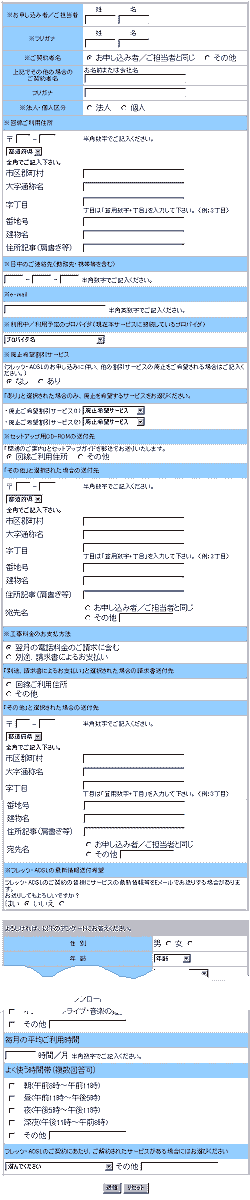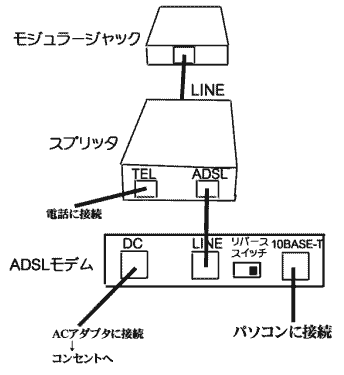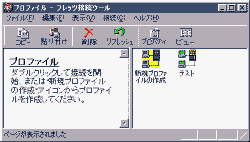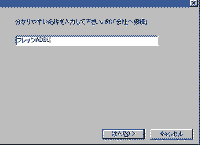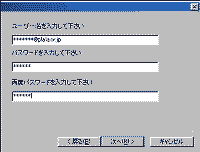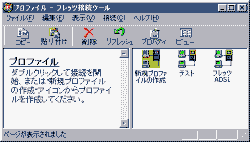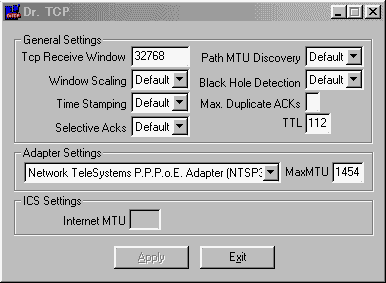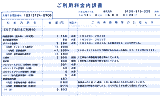フレッツ・ADSL導入記
〜USB LANアダプタでお手軽ADSL〜

環境
NTT東日本を利用
局から直線距離で1km程度?
OS:Windows98SE
USB LANアダプタ:メルコLUR-TX
注:同じフレッツ・ADSLでも、NTT東日本と西日本では対応する機器が異なるようです。
(モデムなどの機器類やフレッツ接続ツールなどのソフト類も微妙に異なっているようです)
***このページはリンクフリーです。こんなページで良ければご自由にリンクして下さい***
NTT東日本、フレッツ・ADSLで8Mサービスを正式発表、1.5Mの値下げも
(インプレス Broadband Watch)
東日本
(1) Bフレッツ「マンションタイプ」の新プランの追加等
(2) フレッツ・ADSLの8Mタイプの追加
(3) フレッツ・ADSLの1.5Mタイプ(現行タイプ)およびフレッツ・ISDNの料金値下げについて
(4) フレッツ・ADSLおよびフレッツ・ISDNとマイラインプラスとのセット割引の実施
(NTT東日本プレスリリース)
西日本
(1) フレッツ・ADSLおよびフレッツ・ISDNの料金値下げについて
(2) マイラインプラスとのセット割引について(フレッツ・ADSL、フレッツ・ISDN)
(3) Bフレッツ「マンションタイプ」の値下げ、及びプランの追加について
「8Mタイプ」も近日中の提供に向けて検討中
(NTT西日本ニュース)
このページについて(2001年8月)
導入記を読んで頂ければわかるとおり、このページは2001年2月末にフレッツ・ADSLを導入したときの経過をそのまま書き殴ってしまったものです。
当時はまだADSL自体に関する資料も少なく、ましてフレッツADSLは始まったばかりだったので、私自身、情報不足で不安だったこともあり、私のようなおバカの体験談でも、バカはバカなりに、失敗も含めて自分の体験をそのまま書き綴ったページがあれば、他の方の参考になるのではないかと思ったからです。
デジカメもなかったので、苦労してビデオキャプチャで画像を取り込んだりしたのも、ADSL開通の嬉しさ快適さを思えばむしろ楽しみでした。
しかし、下の導入記にも
これはあくまでも私のケースで、NTT・めたりっく・eアクセス、それぞれうまく行って満足している人もいれば、トラブルがあってなかなかうまく接続できない、スピードが出ない。という人などさまざまなようです。
それに対してのサポートも、各社混み合っていて対応し切れていない部分もあるようですし、自分がうまく行ったからと言って、一概に人にオススメできるものではないと思っています。
何かの参考になればと思ってフレッツ・ADSL導入記のページを作ってみましたが、環境によって全く違う事をご了承下さい。
と書いたとおり、導入に失敗される方も多いようです。
ADSL導入に失敗されたGGさんという方が、このページのパロディ?フレッツ・ADSL導入失敗記というページを作って下さったそうなので、ぜひ一度ご参考になさって下さい。
もし、このページを参考にされて、かえってご迷惑をおかけするような事があれば大変申し訳なく思っています。
あくまでも一つの参考としてお考え頂ければ幸いです。
これを書いた時点では、フレッツ+ぷららは手軽で初期費用も安く、自分にとって最良の選択であったと今でも思っています。
が、これを書いてから、ほんの数ヶ月の間に、各社から様々な高速通信が発表され、確実に情報が古くなっていると思います。
低価格、大容量、新方式・・・
これだけ安価に高速通信が提供されるようになってくると、値下げしたとはいえ、NTTのフレッツ+プロバイダはやや割高感が否めませんが、地域によっては選択の余地がない方もいるでしょうし、プロバイダを選択できるなどの長所もあります。
かくいう私自身も、乗り換えも視野に入れて検討中です。
コストパフォーマンス、安定性、初期費用、自分にとっての必然性など、いろいろな面で検討する必要があると思います。
何と言っても価格的に魅力があるのは、YahooBBの8Mですが、イー・アクセスも、大幅値下げ、9営業日での開通など、頑張っているようです。
今のところ、ACCAがSO-NETなどのプロバイダと提携している1.5M、8Mにもっとも魅力を感じていますが、電気のコンセントを使った大容量のインターネット接続も実用化が近いと言われているようですし、まだもう少し検討しようと思っています。
ブロードバンドをめぐる状況は毎日めまぐるしく変わっているので、くれぐれも、このページだけでなく、多くの情報を集めてご検討さい。
注意!これから申し込む方へ
このページでは、以前から「フレッツADSLの申し込みは116が一番!」とアドバイスさせて頂いて来たのですが、
現在、各プロバイダからの申し込みが受け付けられ、プロバイダ経由の申し込みにはいろいろ特典があるようです。
たとえば、「ぷらら」なら、6ヶ月間のセット利用料金が無料など、かなりおトクな場合も多いようなので、
どうしてもNTTから申し込まないと心配、という方以外は、各社のサービスを検討されては?
|
ValueClickの掲載サイトになって、広告収入をゲットしよう!
1.フレッツに決めるまで
「めたりっく」「eアクセス」
NTT「フレッツADSL」参戦
2.ホームページからフレッツに申し込み
116に電話
接続ツールが届く
USB LANアダプタを購入
3.プロバイダ加入、涙の開通
モデムとスプリッタが届く
LANアダプタのドライバのインストール失敗
ADSLモデムをセッティング
トラブルシューティング
フレッツ接続ツールのインストール・接続
オススメのフレッツADSL導入記
その他一般的に知られている注意事項
その後NTTに聞いてみたこと(空き箱の始末、スプリッタの買い取りなど)
番外編:スピードアップ対策「MTU調整」(Windows)
MTU調整以外のスピードアップ対策(IPアドレス固定、モデム電源入れ直しなど)
番外編2:セキュリティ(Windows)(無料ソフトのファイアウォールなど)
番外編3:便利なソフト&ブロードバンドコンテンツなど(RASPPPOEなど)
new番外編4:FAX・ダイヤルアップ接続・PAT
資料
1.費用
2.フレッツ接続ツールの封筒の中身
3.モデム・スプリッタ
USB LANアダプタリンク
xDSLリンク
xDSL関連図書
1.フレッツに決めるまで
一部の地域で実験的に行われていたADSLがいよいよ本格的に展開、2000年秋〜末頃には私の住んでるところも対象地域になるらしい!ということで、まずはいろいろ調べてみました。
ADSLといえば、電話のアナログ回線を使用する数百kから1M超という高速常時接続。
私のようについ最近まで14400のモデムで数分ごとに接続を切っていた原始的な人間には想像のつかない世界。
普通、最新技術というものは、新しい環境ほど恵まれているものですが、ADSLに限っては、光収容の近代的なビルなど、最新の設備の整った環境ほど利用できない可能性が高いそうです。
私の家といえば、光収容どころか、幸い(?)ISDNも導入してないし、アナログ(メタル線?)のままなので、余分な工事費もかからないようです。
電話も同時に使用できるし、私の家のように環境的にCATVも利用できない所には最適ではありませんか。
ご近所にISDNをやってそうなお宅も少なそうだし。こんな原始的な環境ほど適している高速常時接続環境が登場するなんて、いやあ、いい時代になったもんです。
「めたりっく」「eアクセス」
当時、私の住んでる地域では、「めたりっく」「eアクセス」の大手2社がもうすぐ開通ということで、いろいろ比較検討してみましたが、それぞれ一長一短があり、どちらにするか決めかねてしまいます。
いよいよ自分の住んでるところが対象地域となってもまだ決められない。
「めたりっく」ならプロバイダを選択する必要はなく、月額費用は下り640kbps 上り250kbps で5,500円、 下り1.6Mbps上り270kbpsで8,000円のようです。(現在は下り1.6Mbps 上り288kbps で5,500円に統一)
月額利用料は安いのですが、初期費用が27,000円〜32,000円ほどかかるようです。
サービスを提供出来ない場合、初期費用はいただきませんということですし、利用者からは快適という評判のようです。が、申し込みが殺到したためか、かなり長い期間順番待ちになるようですし、サポートも混み合っているようです。
また、初期費用の高さにちょっと迷います。
一方、eアクセスにすると、プロバイダを選択することになるので、そのプロバイダによって料金や条件が異なってきます。
モデムは「USBタイプ」と「ルータタイプ」を選択でき、「USBタイプ」なら1台、「ルータタイプ」なら複数台を接続できることになります。
USBタイプは1台しか接続できないということで否定的な意見も多いようですが、私のようにLANの経験もなく、ボード装着が面倒な人間にとって、USB接続はむしろ魅力です。
しかし、一度niftyなりbiglobeなりに決めてしまうと、プロバイダを変えたいときは最初から契約し直す事になるらしい、とか、ADSLモデム設置工事費13,000円、ADSLモデム撤去工事費10,000円と書かれているのもちょっと気になる。
モデムを撤去するにも費用がかかるのだろうか?それとも自分で撤去できるの?優柔不断な私はますます迷います。
NTT「フレッツADSL」参戦
11月、NTTが「フレッツADSL」で参戦を発表。
12月にはNTT東西の地域IP網を利用したフレッツ・ADSLサービス(仮称)を展開する予定です。
平成12年12月26日(火)より受付開始予定!
といったニュースリリースが流れ、各IT関連ニュースサイトには記事が踊り、ますます混迷の様相を呈して来ました。
NTTの場合はフレッツISDNやテレホーダイと同じ方式で、ユーザーはNTTにADSLの部分だけを依頼。
プロバイダの部分は自分で勝手に契約する方式のようです。
速度は下り最大1.5Mbps(1536kbps)/上り最大512kbps。
初期費用は「電話と共用するタイプ」で2万円近くかかるようです。まあまあの金額かな。
月額費用は4,800円(現在は4,050円+配線利用料60円+ADSLモデム・スプリッタ利用料 490円=4,600円)+プロバイダ料金になるようです。
ユーザーが2重に手続きをしなければいけないのは面倒と言えば面倒だけど、逆に言えば融通が利くとも言えます。今のダイヤルアップと同じように、プロバイダが気に入らなければ乗り替えればいいわけだし。
ルータタイプは無いようだけど、今のところ必要ないし、そのうち無線LAN用のルータも今より安くなるだろうし、むしろ今は最小限の機器で対応しておいて、LANを組みたくなったら自分で好きな機器を選べばいい。
あとはフレッツに対応するプロバイダだけど・・・
様子を見ている間に安いところから有名どころまでいろいろなプロバイダが対応してきた。
安価に固定IPを提供するところもあります。
ここに来て、断然フレッツが有力候補に急上昇してしまいました。
今後のフレッツ・ADSLの提供予定エリアを見ると、自分の住んでいる地域は2月開通らしい。
2月まで待たなければいけない・・・気がはやってるとその1〜2カ月が待ちきれない気分。
めたりっくやeアクセスは既に開通済みですぐにでも申し込めます。
ただ、まだかなり待たされるらしいとか、申し込みの返事さえなかなか来ないという話も聞きます。
NTTのフレッツに対抗するように、eアクセス、めたりっくは速度を上げ、eアクセス対応の各プロバイダも料金を下げ始めました。
月額料金は次々値下げ、初期費用も2001年1月末までは宅内工事費1万3千円が無料に、2月末まではUSBタイプの初期費用が9800円になるということ。
そのうち、eアクセス、NTTフレッツ共に、「自分でモデムの取り付けをすれば宅内工事費は不要になるらしい」という話も聞くようになりました。
でも、「宅内工事」なるものは、果たして自分でできるものなのでしょうか?不安です。
聞くところによれば、工事と言っても、モジュラーケーブル(いわゆる電話線)の先を電話機から引っこ抜いて「スプリッタ」に繋げ、「スプリッタ」で分岐させた一方の電話線を電話機に、一方のラインを「モデム」に接続するだけの作業らしいと言うことです。
ダイヤルアップの外付けモデムを接続した時とたいして変わりなさそう。
でも、本当にそれだけで済むのか?うちのローゼットはタンスの影に隠れてて、確認も出来ないし、本当に自分でなんとかできるのか?やっぱり不安です。
もしeアクセスにするのなら、工事が無料の1月末までに・・・と思っていましたが、結局1月末までには決められませんでした。
2.ホームページからフレッツに申し込み
1月末からNTT東日本フレッツ公式サイトの提供エリア検索をチェックし、まだ自分の電話番号が対応地域になってないことを確認。特に予約申し込みのフォームなどもない。
2月1日(木)、2日(金)と確認しても「エリア外」というメッセージ。「申し込みの受け付けは中旬くらいかな?」と土日はすっかりフレッツの事も忘れ、5日月曜日の深夜。
ふと思い出して検索してみると
△
ご提供エリア内ですが、設備は残り少なくなっております。
|
と表示されるではありませんか。があーん。
いきなり「残り少なくなっております」はないでしょー。と思いつつ、とりあえず申し込んでおくことにしました。(もしかしたら、NTTの作戦?)
(サービスに申し込む)をクリック。
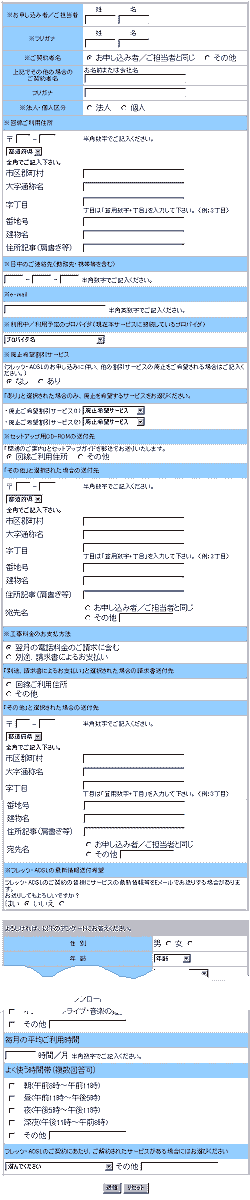
必要事項を書き込み、送信。(下の方のアンケートは省略)
116に電話
翌日、申し込みに関して不安な事があったので、確認のため、116に電話してみました。
すると担当者は非常に感じの良い方で、申し込みについて照会して下さった上で、「こちらから申し込みを受け付け直した方が良いようですが」とのことなので、申し込み直します。
ホームページでの受け付けの内容を確認して下さっているのか、2・3確認し直した程度で非常にスムースに申し込みができました。
疑問だった点についてもいろいろ質問。
不安だった宅内工事について確認してみると、やはり、今、電話機につながっている電話線の先をスプリッタで分岐させ、一方を電話に、一方をモデムに繋ぐ程度のことのようです。
壁のローゼットをいじったりしないといけないような作業も全くないらしい。
もし、うまく行かなければ、後から工事を頼むことも出来るとのこと。
それなら、まず自分でチャレンジしてみて、うまく行かなかったら工事を頼んでもいい。俄然気持ちが前向きになりました。
モデムはレンタルと買い取りが選択できるようですが、まだ買い取りは高価です。モデムが不要になった際も、返却に特に費用がかかると言うことはないそうです。
いまのところレンタルにしておいて、良いモデムが登場したら、今のを返却して好きな物を買えばいいと思い、レンタルを選択しました。
月額利用料「加入電話回線と共用するタイプ」で
| 4,050円+配線利用料60円+ADSLモデム・スプリッタ利用料 490円=4,600円
|
これにプロバイダの料金(800円くらいから2000円くらいまでさまざま)
がプラスされるわけです。
めたりっくが5500円、eアクセスも5千円台に値下げする所が続々登場している現在、それほど安いとは言えません。
ところが初期費用は、自分で工事をすれば、
| 工事費2800円+回線設置料800円+消費税=3780円
|
で済む?
えー、そんなに安くていいの?という感じです。
考えてみればADSLもいつまで続くかわからない。
初期費用は安い方がいい。今までの迷いが一気に吹っ切れました。
局の場所を聞くと、距離も直線で1km程度のようです。問題なさそう。
今月いっぱいでテレホーダイを止めることなども確認。
工事の予定については早ければ翌日、遅くても1週間以内に連絡がもらえるとのこと。
翌日は電話に出れない時間があり、不安に過ごしました。
翌々日、同じ方から連絡が来て、工事がちょうど2週間後(約10営業日後)に決定したとのこと。
接続ツールが届く
その電話の2日後には、担当者の署名の入った接続ツールが届きました。
開通の数日前に届くと聞いていたのですが。早い。


接続ツール(内容の詳細についてはこちら)
|
予想以上にスムーズな成り行きにちょっとびっくり。
ホームページからの申し込みより116の方が早いらしい。でも、それも運次第。
担当の方の善し悪しも運次第。
・・・という噂が本当かどうかはわかりませんが、それが本当だとすれば私の場合、運が良かったのかもしれません。
申し込み・トラブル対策
今、フレッツは申し込みから開通まで時間がかかるようですね。
フレッツ・ADSLでも解消されない開通までの“タイムラグ”
とにかく、申し込みはできる限りNTT窓口または116で。
進捗状況に疑問があったら電話で問い合わせ。
どんな問い合わせにも言えることですが、
必ず担当者とのやりとりの概略、担当者の名前、時間などをメモしておくこと。
(どんな問い合わせでも電話の最後に担当者の名前をもう一度確認すると
よりキチンとした対応をしていただける事が多い)
一部では「ゴネ得」のような意見もあるようですが、
あくまで「ワガママ」や「ゴリ押し」ではなく、
「納得できる対応」を紳士的にお願いしましょう。
|
USB LANアダプタを購入
さあ、準備です。
LANボードとLANケーブルが必要です。
ボード装着が面倒なので、USBのLANアダプタを検討することにしました。
気になるのは「LANボードとケーブルはそちらでご用意下さい」と言われた時に「USBのLANアダプタでもいいですよね?」と質問したところ、「USBには一切対応していません」と答えられたことです。
たぶんeアクセスのようなUSB接続のモデムについて訊かれたと勘違いされたのでしょう。私の訊き方も悪かったのだと思います。
自分でいろいろ調べたり、ぷららの「フレッツ・ADSLサービス掲示板」などでお聞きした範囲では、PCやモデムとの相性の問題は別として、LANアダプタを使えると判断。USBのLANアダプタを購入する事にしました。
(注:現在はNTT東日本のフレッツ・ADSL FAQ集にもQ:Ethenetインタフェース(LANカード)は、USBタイプのものも利用できますか。→A:はい、利用できます。OSがEthernetインタフェースとして認識出来れば、利用可能です。という項目があります)
USBのLANアダプタは、ネットショップを見ると、大体4〜5千円くらいのようです。
ちょうど有名量販店のネットショップでメルコのLUA-TXというLANアダプタが3780円、送料無料サービス中だったので、それに決めてしまいました。

マッチ箱くらいの大きさです
|
ついでにエレコムの3〜400円のLANケーブルも購入。(ストレートケーブル:一応カテゴリー5仕様のものにしました)
準備万端です。
USB接続の周辺機器のセットアップなんて簡単。あとは開通を待つだけ・・・と甘く考えていたのが大間違いだった事を後々思い知らされるハメになるとは夢にも思いませんでした。
3.プロバイダ加入、涙の開通
工事までは何もすることがなく、落ち着きません。
今思えばもっと早くLANアダプタを取り付けても良かったのですが、必要もない機器を取り付けることもないだろうとそのままにしていました。
プロバイダはどこにしよう?とりあえず月千円でホームページ開設、複数メールなども利用できる「ぷらら」に決めました。
なんといっても安いし、フレッツ・ADSLサービス掲示板など、会員以外も自由に書き込める掲示板があるのも魅力でした。
ただ、「申し込みは開通後」との事です。
まだ申し込めない???開通したらADSLで申し込めるということなのか?それとも開通後にアナログ接続で申し込めという事なのか?
掲示板で同様の質問があり、その答によれば、いつ入会しても良いそうです。
ただ、早めに入会手続きを終えてから開通日が延びてしまったりすると、モメることがあるための対策らしい。
ぷららの料金は月末締めで加入月は利用料が無料になるようです。
と、言うことは月末の数日前に開通・入会する私のようなケースでは、無料になる期間は数日間だけ。
それなら月初めまで待って入会した方が・・・と思ったけど、とても待てそうにありません。
数日待つよりその数日間ADSLを利用した方が得だと思い、開通当日オンラインで入会する事にしました。
工事前日。まだモデム・スプリッタが届きません。たしか開通の数日前には届くことになってたはず・・・と心配になり電話してみると、「開通日当日午前中と御連絡させていただいてます」とのこと。私の勘違いだったようです。接続ツールが数日前に届くと言われたのと混同してしまったのでしょう。
いよいよ開通日。
朝、まだテレホーダイの時間にぷららの入会手続きを済ませてしまいました。これですぐにでもADSLが利用できるはず。
モデムとスプリッタが届く
約束通り午前中にモデムとスプリッタが配達されました。


モデムとスプリッタ。アナログモデムとあまり変わりません。(大きさがわかりやすいようにライターを置いてあります)
内容の詳細についてはこちら
|
LANアダプタのドライバのインストール失敗
さあ、まずはLANアダプタの装着。

パソコンのUSBポートにLANアダプタを装着。
ドライバの入ったフロッピーディスクをドライブに挿入。
マニュアルの小冊子を見ながら、指示に従いドライバのインストール開始。ドライブAを指定して・・・
と、ここで電話がかかって来ました。
私は電話で雑談を続けながらダイアログをクリックして行きます。
そうです。LANアダプタのドライバのインストールという作業をナメきっていたのです。
すぐにそのバチが当たりました。
×が出たら、ドライブを指定して・・・あれ、おかしいな。失敗したかな?
キャンセル・・・あれ?
どうやら、Win98の入ったシステムディスクを挿入して、そのドライブを指定しなければいけない所で、うっかり\Aのフロッピーディスクドライブを指定してしまったようです。
じゃあ、手順通りにドライバを削除してもう一度インストールし直そう。
あれ?うまく行かない。
こうなったら一度電源を落として再起動・・・ギャー、メッセージが!
WINDOWS またはWINDOWSアプリケーションを実行するのに必要な
デバイス
ファイルが見つかりません。
レジストリやSYSTEM.INI ファイルがこのデバイスファイルを参照して
いますが、
このデバイスファイルは存在しません。
意図的に消した場合は、このファイルを必要とするアプリケーションを
付属の
インストールまたはセットアッププログラムを使ってアンインストール
してください。
このファイルを必要とするアプリケーションを今後も使用する場合は
アプリケーションを
もう一度インストールしてして、足りないファイルを
復元して下さい。
vnetsup.vxd
続けるには、どれかキーを押して下さい。
|
よーし押すぞ。どれかキーを押すぞ。どうだ?・・・ギャー、また同じメッセージが!
いや、今度は
「vnetsup.vxd」が「vredir.vxd」に変わっています。
もう一度、キーを押すと、また同じメッセージ。
今度は
「dfs.vxd」に変わっています。
もう一度、キーを押すと、やっとデスクトップの色に。ホッとしたのも束の間、今度はダイアログが・・・
×
次のダイナミックライブラリを読みこめませんでした
msnp32.dll
指定されたファイルが見つかりません。
次のうちいくつか、またはすべての機能を利用できません
Microsoft Network
|
だいたいこんな感じです。これにOKすると、やっとWindowsです。
Windowsには特に問題ないようです。
震える手で(?)ドライバ削除、再インストールの繰り返し。
再起動。・・・
ギャー、また同じメッセージが。
多少手順を変えて何度か同じ事の繰り返し。無駄でした。
もう、ドライバを削除・インストールし直すだけでは解決しないようです。
「vnetsup.vxd」「vredir.vxd」「dfs.vxd」「msnp32.dll」の4つを捜してみます。
無いとメッセージが出るからには、無いに決まってますが。
「スタート→検索→ファイルやフォルダ→名前」で捜しても、案の定見つかりません。
「スタート→検索→ファイルやフォルダ→含まれる文字列」で捜したら「CAB」の中にありました。
当該のファイルだけを指定して解凍。
Systemのフォルダに放り込んでみます。
さ、これで再起動・・・最初のメッセージ3つは出なくなりましたが、最後の「msnp32.dll」のダイアログは相変わらずです。
色々試してみましたがダメです。
相変わらず、LANアダプタも認識しません。
楽しいはずのADSL開通初日がこんなことに・・・
悔しいので、とりあえずADSLモデムだけでもセットすることにしました。
ADSLモデムをセッティング
私の場合、たぶんこんな感じだったと思います。
1.モデムの裏面にリバーススイッチ(PC・ルータとHUBの切り替えスイッチ)があり、デフォルトではHUB側になっているようなので、PC側に直しておきます。
2.電話機からモジュラーケーブル(電話線)を引っこ抜きます。
3.それをスプリッタのLINEポート(穴が一個しかない側)に差し込みます。
4.スプリッタに付属の短いモジュラーケーブルでスプリッタと電話を繋げます。
5.モデムに付属のケーブルでスプリッタとモデムを接続します。
(説明書ではモジュラージャック−スプリッタ間に、スプリッタ付属の短いケーブルを使うようにと書かれてますが、うちの場合、モジュラージャックがタンスの陰に隠れているので、スプリッタ−電話間に流用しました。そこも長い方がいい方は、自分でモジュラーケーブルを用意した方がいいでしょう)
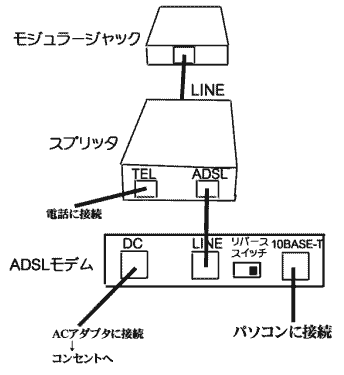
(NTTのページにもっとちゃんとした図があります→接続イメージ (例))
スプリッタとモデムを接続すると、モデムの緑のLINE LINKランプが点灯。
「ここまではADSLが来てるのに・・・」そう思うと虚しさでいっぱいになります。
週末2日間は、メーカーのサポートもお休み。
「このまま何日も繋げなかったら・・・」
「こんなことならぷららの入会は3月1日にすれば良かった・・・」
つまらない事ばかりくよくよ考えてしまいます。
精神状態の悪いまま続けるのは良くないと思い、その日はそこで諦めることにしました。
トラブルシューティング
気持ちを入れ替えて、翌日。
ネットで検索してみることにしました。
アナログモデムでのダイヤルアップ接続は出来ますが、IEの履歴が変だったり、パスワードが記憶できなかったりと、少し不具合があるようです。
検索してみると、LAN関係のドライバを入れるのに失敗して同じ様な症状が出たという人がいっぱいいるようです。
アドバイスは?どうやって復旧?
該当するファイルをどこからか捜してきてSystemに入れてみろ、というアドバイスから、システムファイルチェッカーで修復してみれば?とか・・・私もやってみたけどダメでした。
Windowsをインストールし直したら直った。という方がいましたが、Windowsを入れ直したくはありません。
さらに捜してみると、ちょっとケースが違いますが、「MSNP32.DLL」に関しては、こちらのように、コントロールパネルからネットワーク関係を一旦全部削除して入れ直すと良い。というアドバイスが多いようです。
それを試してみることにしました。
[スタート]−[設定]−[コントロールパネル] から「ネットワーク」で登録されているネットワークコンポーネントを紙にメモ。このときプロパティも書き留めておくと良いらしいのですが、いいかげんな性格のため、適当にしかメモしませんでした。おかげであとでまた一苦労。
とりあえず一旦全部削除。再起動。おお、ダイアログが表示されません。
そしてネットワークを苦労して(詳しくメモしなかった自分が悪い)元に戻した後、いよいよ再びLANアダプタを装着。
ドライバのインストールもなんなく終了。
モデムとLANアダプタの間をLANケーブルで繋げてみます・・・モデムのLAN LINKランプが緑に点灯しました!接続成功です。やったー。
フレッツ接続ツールのインストール・接続
こうなれば、あとはフレッツ接続ツールを入れるだけ。
CDROMの指示に従って、いとも間単にインストール終了。
デスクトップに宝箱風のアイコンが出来ます。

それをクリックすると接続ツールのウィンドウが開きます。
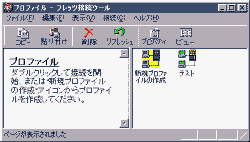
ダイヤルアップ ネットワークと同じ感じで扱えるように考えられているようです。
まだプロバイダの接続は作ってませんが、NTTのテスト用サーバなら直接接続できるようです。
(注:直接フレッツ・スクウェア http://www.flets のテストに接続できるのはNTT東日本だけのようです。詳細はこちら)
「テスト」のアイコンをクリックしてみます。
え?というスピードで、ブラウザがオープンするかしないかの一瞬のうちにページが表示されています。
まるで自分のパソコンの中のファイルを読んでるようなスピードに感激。
スピードを計測してみると、1M前後出ているようです。
「最大」の1.5Mには及ばないまでも、私的には満足できるスピード。
次に[新規プロファイルの作成]をクリックして、プロバイダの接続を作成します。
(例)
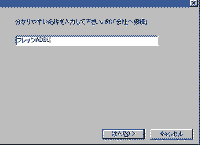
接続の名前(何でも良い)を入力
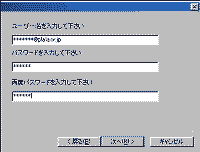
プロバイダ指定のログイン用「ユーザID+ドメイン名」と接続用パスワードを入力
新規プロファイル完成
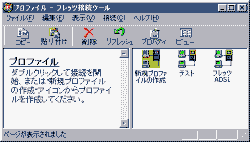
(NTTのページにもフレッツ接続ツールセットアップガイドがあります)
作成されたアイコンをクリック。[接続]ボタンをクリックするとすぐに接続されます。
ぷららから接続後も個人の方が設けて下さっているスピードテストなどをやってみると、800k台くらいのスピードが出ているようです。
会社や環境によってはもっと出ているケースも多いようですが、ISDNの経験もない私にはこれで充分、もったいないような快適さです。
特にダウンロード・アップロードの早さは圧巻です。
最近IEが不安定だったので、早速最新版をダウンロード。
以前は「メガ」を超えるとダウンロードを躊躇したものですが、17メガ以上あるプログラムをスイスイとダウンロード出来るのは本当に快適です。
といってもそれほど頻繁にダウンロードするわけでもなく、これで付録のCD-ROM目当てにパソコン雑誌を買わずに済む、という程度の利用頻度ですが。
動画やラジオなどのストリーミングも快適。
人間は慣れに弱い生き物ですから、こんな状態にもすぐ慣れて、不満を持ったりするようになるのでしょうね。
でも、いまのところは満足です。
ただ、これはあくまでも私のケースで、NTT・めたりっく・eアクセス、それぞれうまく行って満足している人もいれば、トラブルがあってなかなかうまく接続できない、スピードが出ない。という人などさまざまなようです。
それに対してのサポートも、各社混み合っていて対応し切れていない部分もあるようですし、自分がうまく行ったからと言って、一概に人にオススメできるものではないと思っています。
何かの参考になればと思ってフレッツ・ADSL導入記のページを作ってみましたが、環境によって全く違う事をご了承下さい。
注:このページを読むと、初心者の方の中には「LANアダプタ(ボード)のドライバのインストールは大変」と思われる方がいらっしゃるかもしれませんが、これは単に私がおバカだっただけで、慎重にやれば大丈夫です。
また、LANボードによってはドライバをインストールする必要がない場合もあるようなので、パソコンショップなどでOSやパソコンの機種名を伝えて相談されると良いと思います。
ただ、同じ製品でも環境によって使えない可能性がありますので、NTT東西での相性、各パソコンとの相性などは、周辺機器メーカーなどに各自ご確認下さい。
ウチのページよりこちらの方が・・・
オススメのフレッツADSL導入記
・今、もっとも総合情報が充実しているJohansenさんの〜フレッツADSL導入のページ〜
・Macならこちら!フレッツASDL導入(Power Mac 9600のページ内)
・un-official.net withNTTのリンク集にも参考になる導入記がいっぱい!
・Yahoo!InternetGuide:特集2:これでつながる!ブロードバンド入門の中にもADSL導入レポートフレッツ・ADSL編が。
その他一般的に知られている注意事項
1.フレッツADSLを正しく切断せずに(パソコンのフリーズなどで)強制終了した場合、NTT東日本で10分間、NTT西日本で30分間接続できなくなるそうです。
2.ページを表示しようとすると、勝手に「ダイヤルアップの接続」が出て電話をかけようとしてしまう時は、
IEまたはコントロールパネルから[インターネットオプション]→[接続]のタブ→[ダイヤルしない]を選択→[OK]にすると良いようです。
3.IE5では新しいウインドウを開いて接続しようとするたびに「オフライン接続」「再試行」の確認ダイアログが出る事がありますが、これはIE5特有の問題だそうです。(IE5.5では解決しているようです)
4.ウィルス対策ソフトの中には、常駐させているとADSLの速度がかなり低下するものがあるようです。
トレンドマイクロ社製「ウイルスバスター2001」利用PCでの発生する不具合について(NTT東日本フレッツ公式サイト)
一部のソフトウェアの使用環境における「フレッツ接続ツール」の不具合について(NTT西日本フレッツ公式サイト)
ADSL等で接続速度が低下する現象について(トレンドマイクロ)
5.電話と共用する場合、電話が着信すると急にWebが閲覧できなくなったりADSLの接続が切れたりするケースがあるようです。(さいわいウチは大丈夫でした)
その場合は保安器を交換してもらうと解決する場合が多いようなのでNTTに相談しましょう。
(中には、接続不安定、電話の雑音がひどいので調べてもらったら保安器のネジが緩んでいただけだった、などというケースもあるそうです)
参考ページ:eアクセスのページですが・・・・タイプ1で電話着信時にADSLが途切れる
なお、費用についてはeアクセスのページには1万円と表示されてますが、ぷららのフレッツADSL掲示板では無料だったという方も多いようです。
その後NTTに聞いてみたこと
その後、116に電話して、気になったことを聞いてみました。
1.小さいとはいえ、モデムの空き箱がジャマです。かといってレンタルなのに捨てていいものかどうか。
「レンタルのモデムの箱は捨ててもいいんですか?」「ええ、構いませんよ」「じゃあ、もし返却するとしてもモデムの本体とACアダプタくらいがあればいいってことですね?」「はい、そうですね」
とのことなので、早速バラして捨てました。
2.毎月の屋内配線利用料60円がもったいないので自分で保守をするということで買い取りました。116で「屋内配線を買い取りたいんですが」と言って手続きしてもらいました。
(買い取りと言ってもタダです。でも故障したときは修理代がかかるんでしょうね。電話の屋内配線とどう区別するんでしょうか)
なお、屋内配線利用料に関して、メールを頂きました。ありがとうございます!
屋内配線というのは保安器以降のことです。
ですから保安器から家に入っている配線及びモジュラージャックまでとなり
モジュラージャックに差し込む線は機器配線といいます。
基本的に自分で保守となると大変ですね(^^;)
一概に買取とレンタルどちらがいいかは言い切れませんが
屋内配線修理となると最低でも5000円位(モジュラージャック交換等)はかかります。 |
とのことです。
私の場合、子供の頃から○十年電話を使って来て、屋内配線の工事が必要になったことは一度もないんですが、もしかしたら屋内配線買い取ったとたんに工事が必要になったりして・・・
一応、電話の屋内配線はそのままレンタルで、ADSLの屋内配線だけ買い取りにしてもらったんですが、ADSLの調子が悪い時に「電話の調子が悪いんで・・・」って言って取り替えてもらったりしてもバレちゃうのかな。
一応、各自ご判断下さい。
あ、そうそう、「電話の屋内配線はそのままレンタルで、ADSLの屋内配線だけ買い取りたい」という人は、しっかり「ADSLの屋内配線を買い取ります」と言わないと間違えられることがあるようなのでご注意下さい。
3.モデム+スプリッタのレンタル料は490円。
ADSLモデムを買い取ると23,000円。スプリッタの買い取りは1,800円。
では、スプリッタだけの買い取りや、スプリッタだけのレンタルは可能なんでしょうか?
116で聞いてみたら、スプリッタだけでも買い取れるそうです。
そして、スプリッタのみのレンタル料は月50円だそうです。
つまり、1800円÷50円=36ですから、3年以上使えば買い取りの方が得。3年未満ならレンタルの方が得ということになります。
微妙なところですが、結局スプリッタはそのままレンタルすることにしました。
ちなみにスプリッタのレンタル料が月50円ということは、モデムのレンタル料は490円−50円=月440円と言うことですね。
23,000円÷440円=52.27
4年以上使わないと元が取れないのかな?
これはもうレンタルの方が得ですね。もっと性能の良い機器が登場するかもしれないし。
(機器類のレンタル・買取価格についてはNTT東日本の料金説明のページをご参照下さい)
番外編:スピードアップ対策「MTU調整」(Windows)
注意!:MTU調整を行うと、かえってスピードがダウンしたり、場合によってはパソコンの調子が悪くなるケースもあるそうです。レジストリをいじる時は、その前に必ずレジストリのバックアップを取って、復旧方法を把握してから、自己責任で行って下さい。
レジストリのバックアップツール:VectorのWindows95/98/Me > ユーティリティ > バックアップ で探すと良いでしょう。
レジ避難など、小さくて簡単なバックアップ・リストアツールが沢山あります。
DrTCP
えーっと、お恥ずかしい話ですが、2月の末に「人間は慣れに弱い生き物ですから、こんな状態にもすぐ慣れて、不満を持ったりするようになるのでしょうね。
でも、いまのところは満足です。」と書いた舌の根も乾かないうちに、3月の初めにはもう、「最近少し遅くなったかな?」「他の人はもっとスピード出てるみたい」「うちももう少し早くならないかな・・・」と思うようになってしまいました。
そこでスピードアップについて調べてみました。
最初に拝見したのはつっくんさんのMTU等の調整で高速接続・高速表示
というページでした。
いろいろと細かい設定を説明して下さっている素晴らしいページなのですが、レジストリのかけらを結合させるというのは、なんとなくビビって二の足を踏んでいました。
結局DrTCPというフリーソフトを使って調整してみました。
結果から言うと、以前も書いたように、それまでNTTに直接繋いだスピードテストでは900k台〜1M、ぷらら経由では最高で800k台しか出なかったのが、
ぷららを通したスピードテストでも1M〜1.2Mくらいのスピードが出るようになりました。
なぜこのソフトの事を知ったかというと、TMT非公式板(東京めたりっく通信ユーザー非公式板)
の「過去ログ10(昨年の12月の書込)」に詳しく説明を書いて下さっている方がいたので、それを試してみました。(ありがとうございました)
興味のある方はTMT非公式板(東京めたりっく通信ユーザー非公式板)
の「過去ログ10」をご参照下さい。
内容を勝手に要約させていただくと、
Windows98の場合、初期状態でMTUが576、RWINが2144になってるが、
これはモデムに最適化されている数値なので、
広帯域640kbps以上のDSL用には
MTUを1454
RWINを16384
1.6MbpsのDSL用にはRWINを32768
に書きかえると良い。
とのことです。
具体的な手順としては、
・DrTCPのページから
DRTCP019.exeをダウンロード。50kバイトほどの小さなプログラムです。
(以前のバージョンDRTCP018.exeから、2001年1月、DRTCP019.exeにバージョンアップして、Windows2000にも対応しているようです)
・解凍不要のexeプログラムなので、直接クリックして起動させると
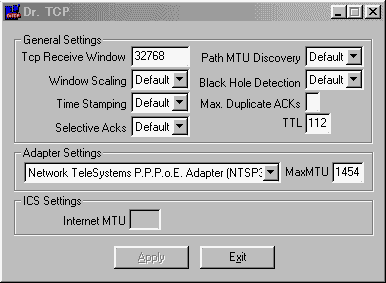
このような画面が表示されるので、
「Adapter Settings」→PPPoEクライアントを選択
・「MaxMTU」→「1454」を入力
・「TTL」→「112」を入力
・「Tcp Receive Window」→1.6Mbpsの場合:「32768」、640kbpsの場合:「16384」を入力
・「Apply」をクリック→Windowsを再起動
・一度Dr.TCPでレジストリを設定し終えてしまえばあとは何もしなくて良い。(いちいちDr.TCPを立ち上げる必要などはない)
・PPPOEを入れ直したり、別のPPPOEクライアントにした場合はもう一度設定しなおす必要がある。
・OSの初期値に戻したいと思った場合は、Dr.TCPをもう一度起動して入力した数値を空欄にし、Applyを押せばデフォルトに戻すことが出来る。
とのことです。
私の場合は上記の方法でうまく行ったようで、先に書いた通り、スピードテストの数字などを見るとかなりスピードアップしたようですが、まあ、6〜800kでも充分早かったのでそれほどスピードアップを体感出来るという感じではありません。
興味のある方は、参考にしていただき、自己責任で行っていただければ幸いです。
貴重な情報をご提供頂いたTMT非公式板(東京めたりっく通信ユーザー非公式板)と、情報を書込まれた方に改めて感謝いたします。
NetTune
日本語のフリーソフトでDrTCPと同じ様な働きをするNetTuneというソフトも公開されています。
作者の方のホームページでは「お勧めな設定」や「レジストリとネットワークパフォーマンスの説明などなど」も説明して下さってます。
お役立ちリンク:ADSLモデムとウィルスバスターの関係や速度改善法をご紹介下さっているページ(byつばめCさん)
Macな方にはこちら!CATV/ADSL接続の速度向上:IPNetTunerによるTCP/IPの最適化(Mac Clinic)
IPNetTuner
参考1:dslreports.comのTweaking FAQ(DrTCPの使用法など)
参考2:そのTweaking FAQをExciteでオンライン翻訳(ワケわからない日本語になってます)
参考3:dslreports.comのThe unique tweak and line-health-check appletというJAVAアプレットによるテストをしてみたところ、
*Your RWIN reads as 32768
*All tests passed perfectly.
*We recommend you leave everything as it is! |
というメッセージでした。
参考4:ZDNetわが家のブロードバンド化計画(2)──速度が出ないのはなぜ?(1)
ZDNetわが家のブロードバンド化計画(3)──MTUのその後とインターネット接続の共有(1)
注:MTUやRWINの数値については「RWIN=(MTU-40)*偶数倍が良い」とか言われてるようですが、具体的にどのくらいの値が適切なのか・・・というのはとても難しいようです。
レジストリのバックアップを取った上で、DrTCPなどでいろいろ実験されると良いかもしれません。
MTU調整以外のスピードアップ対策
というほどのものではないのですが・・・
その1.(根拠未確認)
IEの起動が遅い、ネット接続中に時々読み込みが止まる、などと言う症状がある場合には、TCP/IPのIPアドレスを固定させてしまうと安定することがあるようです。
[スタート]→[設定]→[コントロールパネル]→[ネットワーク]から、[TCP/IP->Lanカード名]のついたネットワークコンポーネントを選択します。(くれぐれも現在ADSLの接続に使用しているLanカード名のついたTCP/IPを選ぶこと)
[プロパティ]をクリック、[IPアドレス]のタブをクリック。
「IPアドレスを指定」のラジオボタンを選択。
「IPアドレス」のところに「192.168.0.2」などを入力(適当で良いらしい)
「サブネットマスク」のところに「255.255.255.0」を入力(こちらは良くわからないがこれでいいらしい)
だそうです。(私にもよくわからないので、もし問題があったら元に戻して下さい)
その2.(こちらも根拠未確認)
以前書いたとおり、MTUの調整でフレッツスクウェアでのスピードが1.2Mくらいまで上がったのですが、しばらくするとまた少しづつ遅くなり、1M前後まで落ちてしまいました。
そんな時、ぷららの掲示板で「モデムの電源を一度切って入れ直すとまたスピードが上がるかもしれない」という噂を聞いて、早速やってみました。(といっても、モデムの電源を抜いて、もう一度差し直しただけです)
あらびっくり。本当にまた1.2Mに戻りました。
考えてみたら、NTTでレンタルしているADSLモデムには電源スイッチが付いてないし、利用開始からずっと電源入れっぱなしでした。
アースを使用しても同じように効果があるとか? 帯電とかそういう問題なのでしょうか?
よくわかりませんが、モデムの電源を切ることには特に問題がないと思うので、もし良かったらお試し下さい。(もちろんパソコンの電源は落とした方がいいと思います)
追記:前述の通り、これはぷららのフレッツADSL掲示板で拝見した情報なのですが、最初に書いて下さった方も、どこかの記事で見たと思うけど忘れてしまったとのことでした。
するとこれではないかと見つけて下さった方がいました。
「どうも時間が経過するにつれ,速度が低下しているような気がしてならなかったのだ。モデムの電源を入れ直すと,一時的には速くなる。しかし,そのうち速度が衰えてしまうのである。」(ZDNetわが家のブロードバンド化計画(1)──やってこないハズのADSLがやってきた・わが家のブロードバンド化計画(2)──速度が出ないのはなぜ?)
この現象について、ぷらら掲示板の管理者さまがNTTに問い合わせて下さったそうで、
モデム電源ON状態にしておくと、速度が低下する状況→NTT東日本「把握している」・NTT西日本「今のところ確認できていない」
モデム電源OFF/ONを行なうと、速度が復旧することについて→NTT東日本「確認している」・NTT西日本「今のところ確認できていない」
とのことです。
なお、電源入れ直しは速度が低下した場合にのみ効果がある可能性のあるもので、長い間電源を入れっぱなしでも速度が低下していない場合は電源を入れ直した事によってさらに早くなると言うことはないようです。
また、電源を切ってから1、2分待って入れ直すと良いそうです。
ぷらら掲示板のみなさま、ありがとうございました。
その3.
その他ノイズ対策いろいろ。ほとんど影響ないという方も多いようですが。
モジュラーケーブル(電話線)を可能な限り短いものにする。
(電話線かLANケーブルのどちらかを長くしなければならない場合、LANケーブルの方を長くした方がノイズの影響を受けにくいようです)
電話線のノイズが心配ならフェアライトコア(電話線を挟むヤツ)を使う。
ノイズの影響を受けにくい電話線(ツイストモジュラーケーブルなど)に替える。
長い電話線をぐるぐる巻きにしたり、電話線とモデムの電源コードをゴチャゴチャ一緒にくっつけたりするのを避けて両者をキチンと振り分ける。
ノイズの影響がありそうな電気製品(テレビ・モニター・スピーカー等々)からモデムを遠ざける。
その4.
可能であれば試してみるといいかも・・・
可能であればFAXやアナログモデムなど、電話線に繋がっている機器を取り外して接続してみる。
屋内で(壁の中、壁に沿ってなど)電話線を配線してその先にパソコンを接続している場合、可能であれば一度電話局に一番近い所から直接スプリッタをつなげてパソコンに接続してみる。
番外編2:セキュリティ(Windows)
ダイヤルアップでチビチビ接続していたころは、そのたびにIPも変わるのだし、LANを組んでるわけでもなく、ファイルやフォルダを共有してるわけでもないので、インターネットに接続してるというだけではそれほど危険な事もないだろうと思っていました。
が、ADSLになってから、頻繁に接続するようになり、IPアドレスも変わりにくくなっているはず。少しはセキュリティに気を付けた方がいいと思うようになりました。
とりあえず、ファイアウォールを入れることにしました。
ファイアウォールについて丁寧に説明してくださっているFirewall&Forestというページの解説を見ながら、ZoneAlarmというソフト(個人使用のみ無料)をダウンロードしてインストール、設定して使っています。
ファイアウォールがちゃんと働いてるかどうか確認するにはShields UPのページでチェックしてみるといいようです。
(Shields Up!で自分のインターネット上での安全度チェックをしてみようというページに日本語の解説があります)
ファイアウォールがちゃんと働いていれば、Shields UPは全て「Stealth!」になるはず。
ファイアウォールを使ってない人も・・・いえ、使ってない人こそチェックしてみた方がいいかもしれません。
「Closed」ならまだしも、「OPEN!」があるようなら、すぐにポートを閉じた方がいいようです。
特に、重要な139番ポートのNetBIOSが「OPEN!」になってるパソコンは思いのほか多いようで、非常に危険なので要注意です。
万一NetBIOSが「OPEN!」になっていたら、ネットの接続を切ってすぐに対処したほうがいいようです。
コントロールパネル→ネットワークから、TCP/IP関係のネットワークコンポーネントのプロパティを開き、NetBIOSのタブの所を確認。
「TCP/IP上でNetBIOSを使用可能にする」のチェックボックスがチェックされていて、グレーになって設定が変えられないようになってしまってることがあります。
そんな時は、まずTCP/IP関係のネットワークコンポーネントのプロパティ→バインドで、チェックボックスを外し「OK」をクリック。
注意のメッセージが出ても「はい」をクリック。
そうするとNetBIOSのタブで、「TCP/IP上でNetBIOSを使用可能にする」のチェックボックスをオフにすることができると思います。
一応ウイルスバスターOn-Line Scan(IE用)でウィルスのチェックをしておくと良いでしょう。
何で「OPEN!」の状況を知ってるのか? それはちょっと・・・ははは・・・
(発見。こちらのページの中にも同じようなことが説明されてました)
(こちらのページにはもっと詳しく説明されてました)
その他参考ページ:
ZoneAlarmソフトについて
インターネットアタックからPCを守る「BlackICE Defender」
番外編3:便利なソフト&ブロードバンドコンテンツなど
◆PPPoE
私はフレッツ接続ツールで問題なかったのですが、うまく行かなかった方は、他のPPPoEソフトを使ってらっしゃるようです。
現在もっとも注目されているのがフリーソフトのRASPPPOE(英語のページなのでよくわかりません)
日本語で解説して下さっているページ
上記とは別の日本語解説ページ(byつばめCさん)
RASPPPOEミラー?
IPNetRouter(日本語の解説ページを作って下さってる方がいます。)
その他:リンク集を作って下さってる方がいます。
◆スピードメーター
ADSLを検討していた時から見ていたぷららの「フレッツ・ADSLサービス」掲示板を今でも時々拝見してるのですが、ある方がスピードを見るのに適したフリーソフトを紹介して下さっていました。
「NICLED」というネットワークトラフィック(送受信量)モニタープログラムです。
ベクターのサイト
作者の方のページ
小っちゃなメーターなのですが、ピンクと水色でチカチカ光って可愛いです。
他にもいくつかフリーソフトのメーター類を試用させていただいたのですが、このプログラムが可愛くて一番気に入りました。(もちろん他のソフトにもそれぞれ便利なところがあるのですが)
◆ブロードバンドコンテンツなど
今のところ、動画はほとんど見ないです。
それよりもパソコンを使いながらネットラジオを聴きっぱなし、ということが多くなりました。
日本のラジオ局ももっとインターネット放送増やして欲しいですね。
ニッポン放送の@llnightnippon.comではナイナイやロンブーを時々聴きます。
(吉本のタレントのallnightnipponを短く編集したものがこちらのページで聴けます)
Yahoo! BroadcastのThis Week On The Billboard Top 100はオンデマンドですが、100kで聴くとさすがに音が良いです。
あと、ネットラジオの有名どころSpinnerをよく聴いています。
ブラウザでも聴けるのですが、「Spinner Plus」という専用のプレーヤーをダウンロードすると便利です。
これはもう、「インターネットラジオ」というより、日本で言う「有線放送」に近い感じです。
一つのジャンル、たとえばRockだけでも70年代、80年代、90年代、オルタナ、インディーズ・・・と数十のチャンネルがあり、Danceにもテクノ、アシッド、アンビエント・・・他にもジャズ、ブルース、ワールドミュージック、ラテン、クラシック、オペラ・・・全部で何チャンネルあるのかわからないほどです。
私は「Neo Japan」や「MotownSound」「All Reggae」なんかをよく聴きます。BGMにはオススメです。
ブロードバンドコンテンツというのは3ケタ以上くらいのスピードが必要なストリーミングなどを指すようなので、以上はブロードバンドコンテンツとは言えませんね。
これもブロードバンドコンテンツとは関係ありませんが、ナンシー関さんのサイトのように画像の多いページも、ADSLだとクリックと同時に絵が表示され、雑誌をめくっているような感じで見れるのが嬉しい。
NEW!
テレビ朝日のブロードバンド音楽配信サイトm10.tv
¥マークが付いているものは有料ですが、Fマークのものは無料で視聴できます。
|
SonySMEのブロードバンド音楽配信サイトMORRICH
500kの高画質大画面でアーティストのビデオをストリーミング配信しています。
各アーティストの特集などを選択することもできます。
|
新しい映画の予告などを高画質で。
なんと予告だけでなく、最新の「ザ・セル」などの抜粋が15分以上にわたって450k、1.5Mという高画質で公開されています。 |
その他:
Windows Media ガイド
Real.com - リアルガイド
フォーリンTVジャパン - The InternetOnly TV Network in Japan
笑いの巣
日テレのサイト。若手お笑いのオリジナル作品が見れる。
Viewsic Online 2000
Centerseat.com
ドゥービー、ザ・フーといった渋いところのお好きな方にMUSICがオススメ。28.8kから300kまで選べます。
shockwave.com
サウスパークなど。先日はミュージックからTheCureのビデオを見ました。
Net-TV
深キョンなどホリプロ系アイドルのプロモビデオなどが見れる。
AII
Hi-HO Media TV
So-netTV
BROAD BAND DION
SonyStyle --- Broadband NAVI --- Project
ブロードバンドコンテンツ、ストリーミング、ネットニュースなど
◇広告◇各大学の案内を動画で見れるキャンパスガイドTV→

番外編4:FAX・ダイヤルアップ接続・PATなど
それほど大した話題ではないのですが、春の競馬G1シーズンとなり、「ADSLでPATは使えるの?」という疑問を持たれる方が多いようなので一応書いておきます。
ADSLによるインターネットへの常時接続以外の従来のダイヤルアップ接続や、FAXや、JRAのPAT投票を利用する場合は、基本的にADSLモデムとは別にアナログモデム(あるいはそれと同じ機能を持つ機器)が必要です。
スプリッタの「TEL」の方(電話に接続している方)から電話線でアナログモデムに接続すれば、基本的に従来と同じようにダイヤルアップ接続、FAX、PATなどが利用できます。いちいちADSLモデムを外したり電源を切ったりする必要はありません。(一応ADSLの接続は切っておいた方が良いかもしれません)
ADSL接続とアナログ接続のどちらも利用するというイメージがなかなかわかりにくいようなので、一応接続のイメージを書いておきます。
電話→外付けモデムの場合
ス――――ADSLモデム―――――――――パ
プ(電話線) (LANケーブル) ソ
リ コ
ッ――――電話――――アナログモデム―ン
タ(電話線) (電話線)
外付けモデム→電話の場合
ス――――ADSLモデム―――――――――パ
プ (電話線) (LANケーブル) ソ
リ コ
ッ――――――――――アナログモデム―ン
タ (電話線) |
電話
内臓モデムならこんな感じでしょうか?
ス――――ADSLモデム―――――――――パ
プ(電話線) (LANケーブル) ソ
リ コ
ッ ン
タ――――――――――――――(アナログモデム)――――電話
(電話線) (電話線)
参考リンク:パソコンからFAXを送受信するには基本的にアナログモデムなどが必要ですが、「Arcstar InternetFAX」などインターネットを利用してメールをFAX送信するサービスもあります。
参考リンク2:JRA PATの案内ページ
資料(というほどでも)
1.費用:
一応、今のところ把握している費用としては、
初期費用:工事費2800円+回線設置料800円+消費税=3780円
(USBLANアダプタLUA−TX 3780円 + ストレートケーブル 360円+消費税)
月額利用料:NTT4600円+ぷらら1000円=5600円−配線利用料60円=5540円+消費税
屋内配線を自分で保守する事にして買い取ったので配線利用料60円が引かれることになりました。
(もちろん、この他に電話の基本料金(回線使用料)1,750円が必要)
これくらいです。詳しくはNTT東日本の料金説明のページをご参照下さい。
※7月から4050円→3800円、10月から3800円→3100円、2001年12月からは3100円→2900円に値下げ。マイラインプラスを申し込むとさらに10%割引となるようです。
追記:2月に開通したので、NTTからの3月の口座振替通知に工事料・契約料・日割りの利用料がしっかり合算されてました。
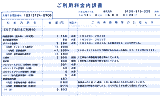

はあー。初期費用は本当に安いですね。(この他に消費税が加算されます)
そういえば、116で申し込んだ時に「工事料金などは通話料と一緒に口座振替にさせていただいてよろしいですか?」といった確認があったので「はい」と答えたのですが、他にどういう支払い方法があったのかはよくわかりません。
別口で請求書が来て銀行振込とかそんな感じでしょうか。
2.フレッツ接続ツールの封筒の中身:


1「フレッツ・ADSL開通のご案内」という紙×1枚(住所・名前・申し込みサービス・お客様ID・工事日などが書かれている)
2「お客様自身で工事を行う場合の接続方法」という紙×1枚(ペラペラのコピーですが、この紙の通りにやれば簡単)
3「フレッツ接続ツール」CD-ROM×1枚(Win/Mac/Linux対応のハイブリッド)
4「フレッツ接続ツールセットアップガイド」という13〜4ページの灰色っぽい小冊子×1冊(フレッツ接続ツールのインストールの手順が書いてあります)
目次:
第1章 フレッツ接続ツールの設定について
第2章 接続試験の方法について
第3章 FAQ(よくあるご質問)
5「フレッツ・ADSLご利用にあたって」という5〜6ページの緑っぽい小冊子×1冊(フレッツ・ADSL全般に関する説明。接続に関する問い合わせ先・故障に関する問い合わせ先などのフリーダイヤルの電話番号が記載されています)
6「IP通信網サービス契約約款」24ページの小冊子×1冊(まだよく読んでません。ちゃんと読んでおいた方がいいと思います)
7「フレッツ・ADSLプロバイダドメイン名一覧」」という紙×1枚(フレッツと組み合わせて接続サービスを行っているプロバイダ名と、接続に使うユーザー名+ドメイン名の一覧)
3.モデム・スプリッタ:
注)モデム・スプリッタにはエリアによって「N」と「S」があり、これは「N」のようです。


モデム:DSL NA ATUT-E1
(外形寸法 21×17×4cm 約1kg)
外箱:30×20×13cm 2.6kg(と書いてあります。でも、もう少し軽く感じる・・・)
付属品:
ACアダプタ・ケーブル(ACアダプタの大きさは大体10.5×5.5×3cm、コードの長さはACアダプタ→コンセント側が約1.5M、ACアダプタ→モデム側が約1M弱くらい)
ケーブルバンド(コードをまとめるためのプラスチックのバンド)
電話用モジュラーケーブル(2m)
取扱説明書
スプリッタ:DSL NA SPLR-E
(外形寸法 58×43×23mm 約70g)
外箱:90×70×35mm(白い小さな紙箱)
付属品:
電話コード(20cm)
壁取り付け用ネジ
使用上のご注意(紙1枚)
注)モデム・スプリッタはエリアによって「N」と「S」があるようです。
詳しくはNTTのページで御確認下さい。
「ADSLモデム/ADSLスプリッタ」
商品別使用可能エリア一覧
N(主に東日本)ADSLモデム・ADSLスプリッタ概要・ADSLモデム・ADSLスプリッタ仕様・接続イメージ (例)
S(主に西日本)ADSLモデム・ADSLスプリッタ概要・ADSLモデム・ADSLスプリッタ仕様・接続イメージ (例)
USB LANアダプタリンク
いろいろな会社から発売されているUSBのLANアダプタの一覧です。
(以下の製品については、動作確認してるわけではありませんので各自ご確認ください)
corega
FEther USB-TX 型番:CG-FEUSBTX
PLANEX
[UE-100TX] USBネットワークアダプタ
[UE-10T] USB イーサネットアダプタ
メルコ
USB接続対応 10M/100M LANアダプタ LUA-TX
エレコム
USBポート対応10/100Mイーサネットアダプタ LD-USB/TX
USBポート対応10Mbpsイーサネットアダプタ LD-USB/T
I-O DATA
USB-ET/TX-S Lan-Egg Slim
USB-ET/TX Lan-Egg
xDSL関係リンク
NTT東日本 フレッツ・ADSL
(サイトマップ)
プロバイダとの契約が必要
参加プロバイダ
用語集
工事・故障情報に関する問い合わせ先
NTT東日本 FAQ集
・電話と同じ回線で同時にインターネット接続を利用できるが、電話と電話,電話とFAXなどは同時に利用できない
・複数台の端末から同時使用してもOK(ユーザ側で対応のルータなどを用意する)
・複数のプロバイダとの契約は可能だが、複数のプロバイダに同時に接続することはできない
・接続ができない場合の問合せ先
・フレッツ・ADSLを利用しても、マイラインは自由に選択できる
・ユーザのサーバ設置等に制限はない
その他どこの掲示板でもよく見られる疑問に対する答がありますので、一度目を通されることをお薦めします。
NTT西日本 フレッツ・ADSL
よくあるご質問
FAQ
NTT西日本 IPカスタマサポート
東京めたりっく通信
大阪めたりっく通信
名古屋めたりっく通信
eAccess
プロバイダを通しての契約になります
eAccess ISPメニュー
情報ページ・掲示板(お世話になりました)
@ADSL
毎日毎日@ADSLのリンクからいろんなページに飛んで調べまくってた頃が懐かしい・・・
un-official.net withNTT
eAsy(eAccess連合非公式板)
ACCA Networks 非公式掲示板
Yahoo!BB ユーザーのためのページ
TMT非公式板(東京めたりっく通信ユーザー非公式板)
名古屋めたりっく通信ユーザー非公式板
ぷらら「フレッツ・ADSLサービス掲示板」
xDSLのページ
DSL Maniacs 〜DSLを徹底的に活用しよう
ADSL実験室
スピードテストのリンクが多い。
@NETde通販−ADSL比較最新情報
地域を選択するとサービスを比較できる
ADSL@www24h
ここも地域別の比較検討に便利
RING
ADSL USERS RING
関連記事・リンク・資料など
インプレス Broadband Watch
RBB-TODAY
ASCII24 - Broadband Center
ZDnet Broadband
CNET Japan - ブロードバンド -
Nikkei.net ITニュース「ブロードバンド特集」
Yahoo!カテゴリ xDSL
Yahoo!InternetGuide:高速インターネット入門
Yahoo!InternetGuide:特集2:これでつながる!ブロードバンド入門
Web現代デジタル特捜隊:わが家のブロードバンド大作戦
goo「フレッツADSL徹底ガイド」
(NTT東日本の広告ページらしい)
日経BP「IT Pro」xDSL検索結果
「Find'X」xDSL
新旧キャリアの対応
各プロバイダーの対応
ASCII24 ADSL関連ニュース
2000年12月24日
NTTPCが4月に格安ADSLサービス IPアドレス8個で月額1万7400円
@niftyフレッツ接続ツールの設定方法(for Windows98)
@niftyフレッツ接続ツールの設定方法(for Mac OS)
パソコンでなくてもブロードバンドは楽しめる!!ドリキャス用ブロードバンドアダプタと「CR2000」
LAN・接続共有情報体験記など
「接続共有」田口美帆さん前編
「接続共有」田口美帆さん後編
Windows 2000のインターネット接続共有を活用する(NATを利用する方法)
常時接続時代のパーソナル・セキュリティ対策
フリーのプロキシサーバBlackJumboDog
スピードアップ対策参考ページ
MTU等の調整で高速接続・高速表示
byつっくんさん
ZDnet「MTUとRWINの調整でスピードアップを図る」
CATV研究所
xDSL関連図書
コンピュータの本・専門店では、「DSL」で検索したところ、専門書から入門書まで10冊ほど表示されました。
「フレッツADSL・CATVで始める常時接続」(AI出版)\1,800
「CATV ADSL フレッツ・ISDN インターネット天国」(きんのくわがた社)\1,400
「ISDN/ADSLルーター 徹底活用ガイド」(日経BP出版センター)\2,000
「DSLならできる超高速インターネット!」(日本実業出版社)\1,400
「インターネットはADSLで」(オーエス出版)\1,300
「今年こそ引く!インターネット常時接続導入ガイド」(翔泳社)\1,680
「最新ADSLがわかる」(技術評論社)\1,780
「ADSL 実装ガイド Implessing ADSL」(翔泳社)\4,200
「最新技術解説 入門xDSL」(技術評論社)\1,980
「ポイント図解式 xDSL/FTTH教科書」(ASCII)\3,400
インターネット情報(ドメイン取得と無料サービス)に戻る
ドットコム マスター情報に戻る